Win8系统怎么卸载Aero Glass for Win8.1?
发布时间:2018-10-07 14:46:12 浏览数: 小编:qinglian
相信大家都有安装过Aero Glass for Win8.1,安装Aero Glass for Win8.1对大家来说已经不是问题了,但如何卸载Aero Glass for Win8.1却还是个问题,最近就有Win8系统用户表示不知道如何卸载。那么,Win8系统如何卸载Aero Glass for Win8.1呢?阅读下文教程,一起看看具体卸载方法。
方法一、使用360软件管家的卸载功能:
1、双击打开360软件管家;
2、点击软件卸载,在搜索框输入AERO,找到Aero glass for Win8.1

3、接着点击卸载,等上几分钟,软件就卸载成功了。

方法二、使用电脑系统自带的卸载功能
1、鼠标右击电脑桌面左下角的开始,打开控制面板;
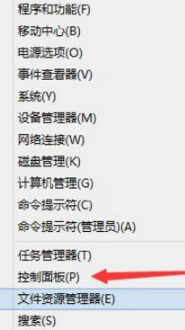
2、点击卸载程序;
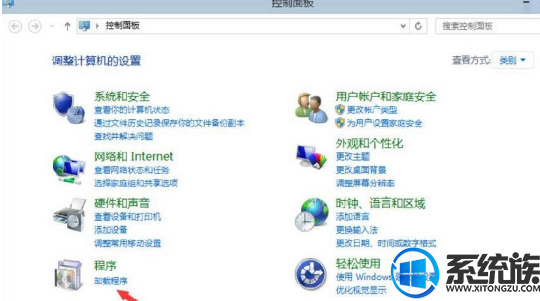
3、找到Aero glass for win8.1,鼠标右击,点击卸载,等上几分钟就可以卸载完成。
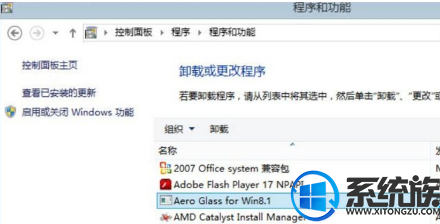
Win8系统卸载Aero Glass for Win8.1的具体方法全部都在上面了 ,只要按照步骤进行操作,就能轻松的将Aero Glass for Win8.1卸载掉。
方法一、使用360软件管家的卸载功能:
1、双击打开360软件管家;
2、点击软件卸载,在搜索框输入AERO,找到Aero glass for Win8.1

3、接着点击卸载,等上几分钟,软件就卸载成功了。

方法二、使用电脑系统自带的卸载功能
1、鼠标右击电脑桌面左下角的开始,打开控制面板;
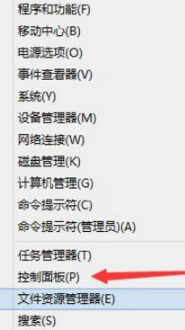
2、点击卸载程序;
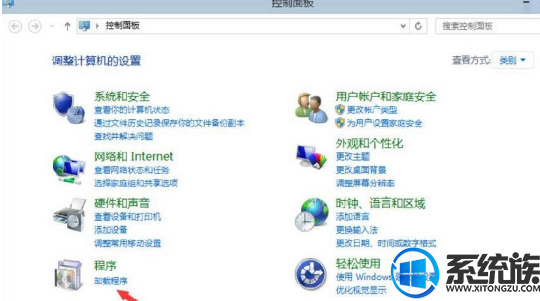
3、找到Aero glass for win8.1,鼠标右击,点击卸载,等上几分钟就可以卸载完成。
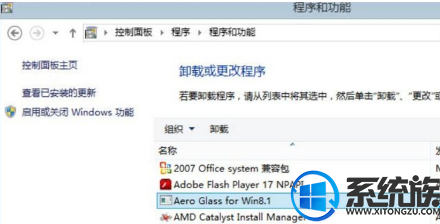
Win8系统卸载Aero Glass for Win8.1的具体方法全部都在上面了 ,只要按照步骤进行操作,就能轻松的将Aero Glass for Win8.1卸载掉。
上一篇: 怎么样格式化电脑D盘



















